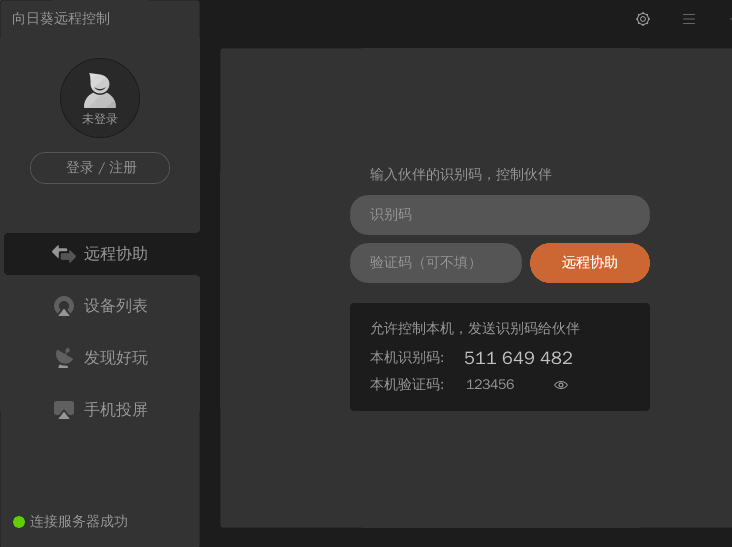简介
Ubantu 16.04 系统是一款比较稳定的linux系统,适合用户使用以及针对一些兼容性的服务搭建。
这里我推荐安装桌面版,用于方便使用。
准备工作
1、准备1个U盘空间5G以上
2、需下载ubantu 16.04镜像
百度云:https://pan.baidu.com/s/1HsmjUMXGei0ZlbDY0S5a4g&shfl=sharepset
提取码:byjb
3、使用UltraISO刻录ubantu镜像到U盘内。
下载地址:https://cn.ultraiso.net/uiso9_cn.exe
第一步,将空白的U盘插入电脑。
第二步,启动UltraISO刻录软件。
第三步,进入写入磁盘映像界面。
第四步,设置一下相关的刻录选项
第五步,刻录。

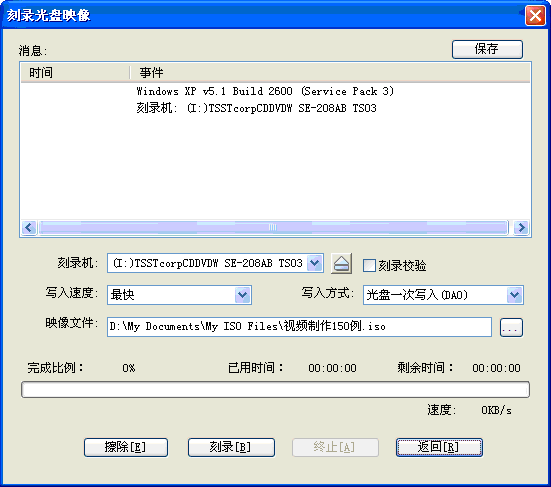

系统安装
1、将U盘插入物理服务器U口内,启动服务器。
2、根据不同机型尝试按键盘上的F2、F11、F12进入启动选项-->选择USB启动-->回车启动。
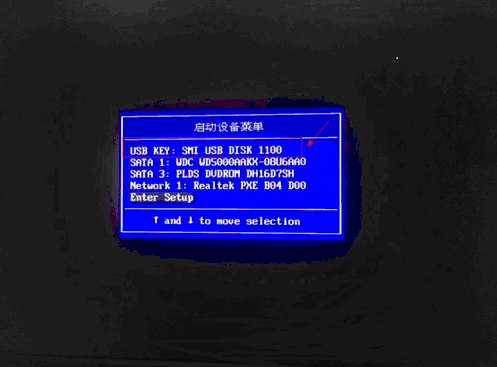
如过没有进去重启按delete或者F12 进入 BIOS --> Boot
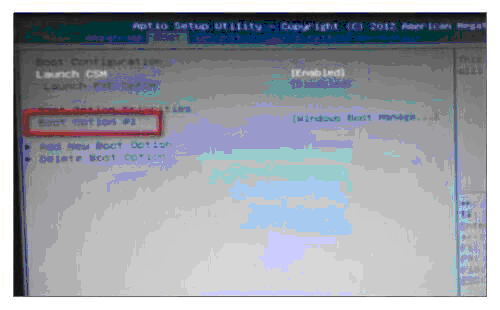
Boot #1 回车 -->选择U盘名称 改为第一个启动项。

3、重启 -->进入ubantu 引导菜单
4、选择 install ubuntu
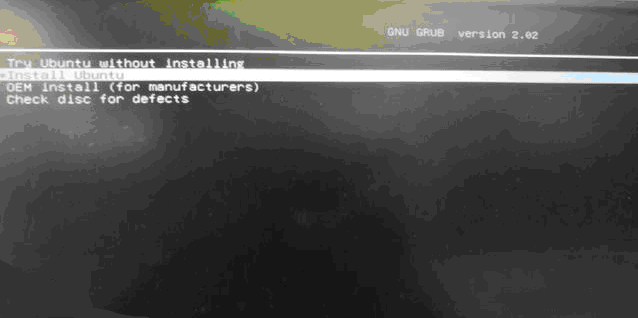
5、等待一段时间..

6、选择简体中文-->安装
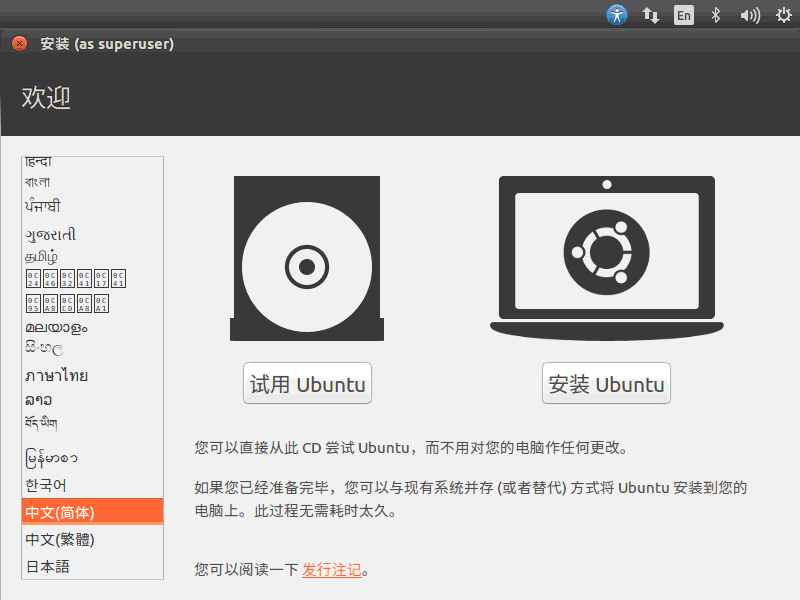
7、点击为图形或无线硬件…--> 点击继续
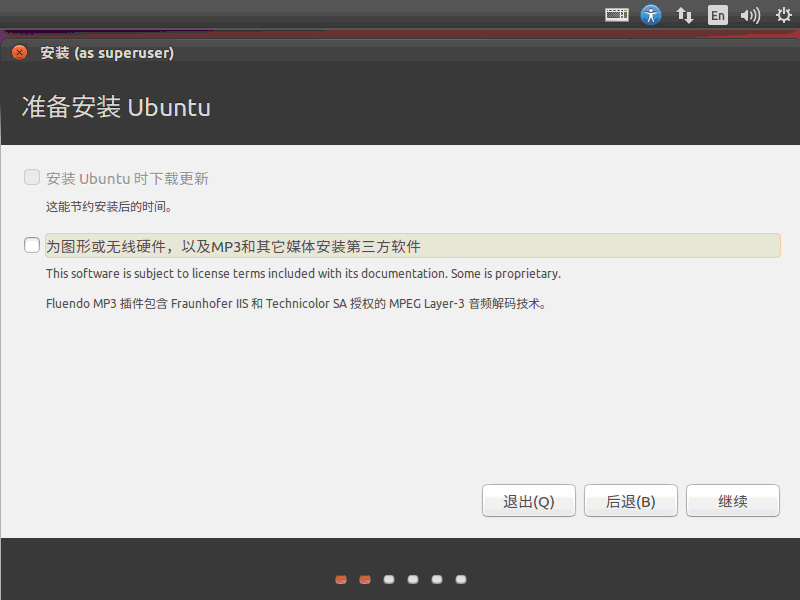
8、清除整个磁盘并安装ubantu -->现在安装

9、继续
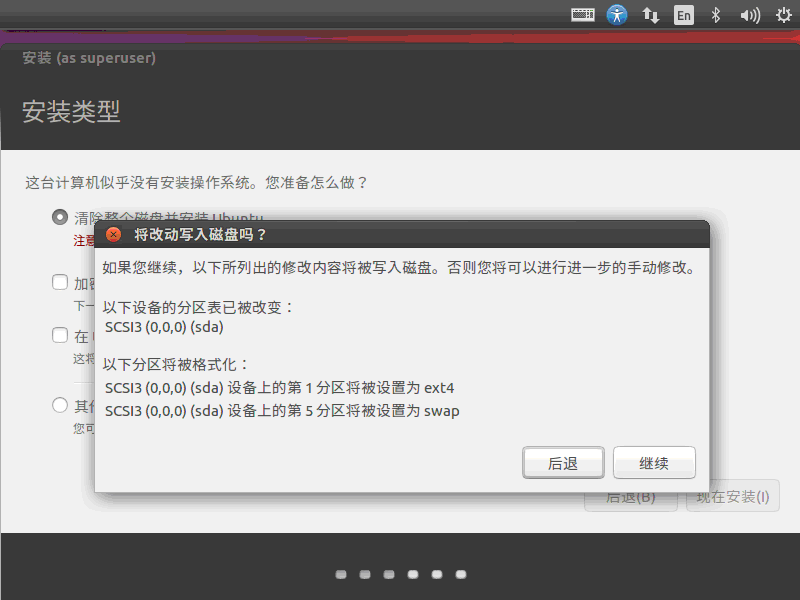
10、选择ShangHai --> 继续

11、选择继续
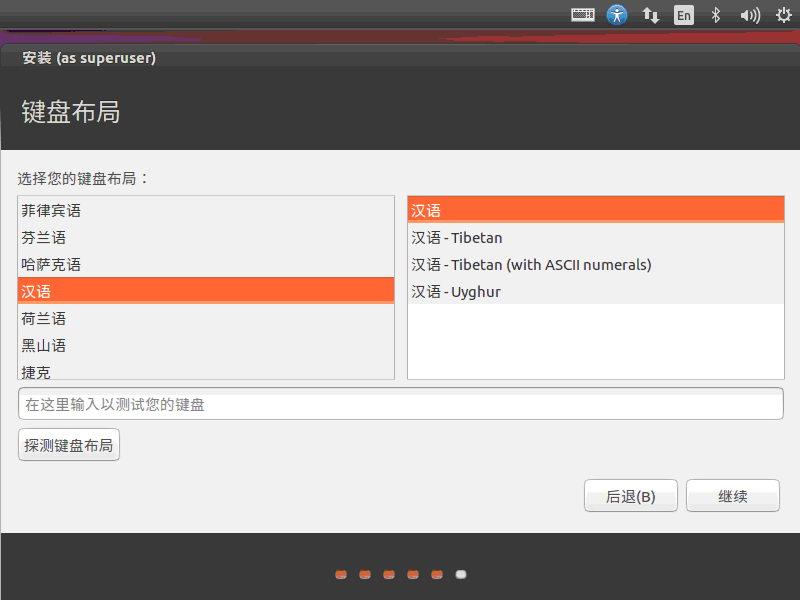
12、输入用户名密码 -->继续

13、等待安装… 完成后重启电脑。

14、登陆系统

15、成功进入系统
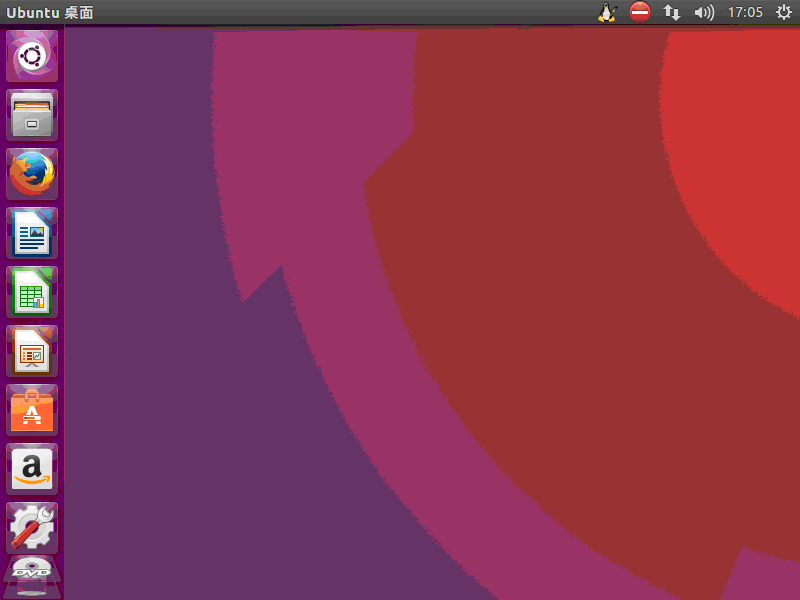
网络配置
1、打开编辑网络,配置网卡信息
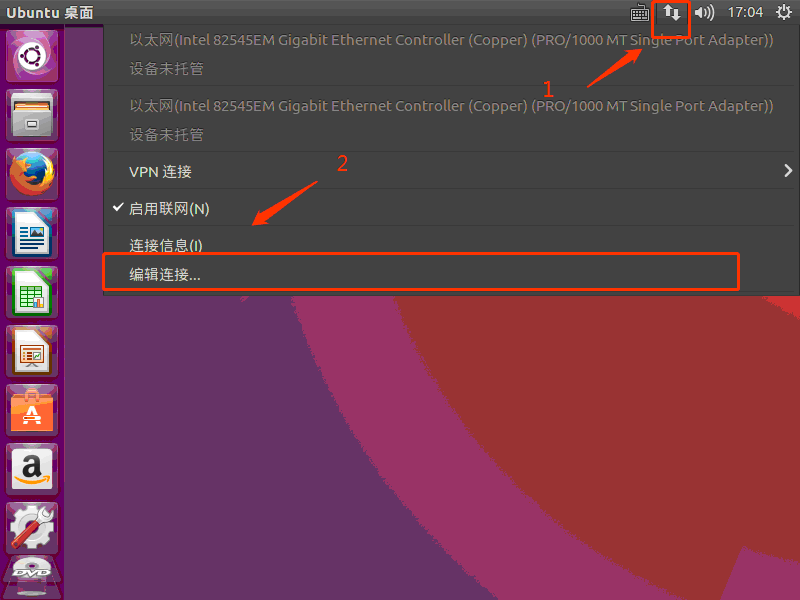
2、选择增加

3、选择以太网 -- >新建
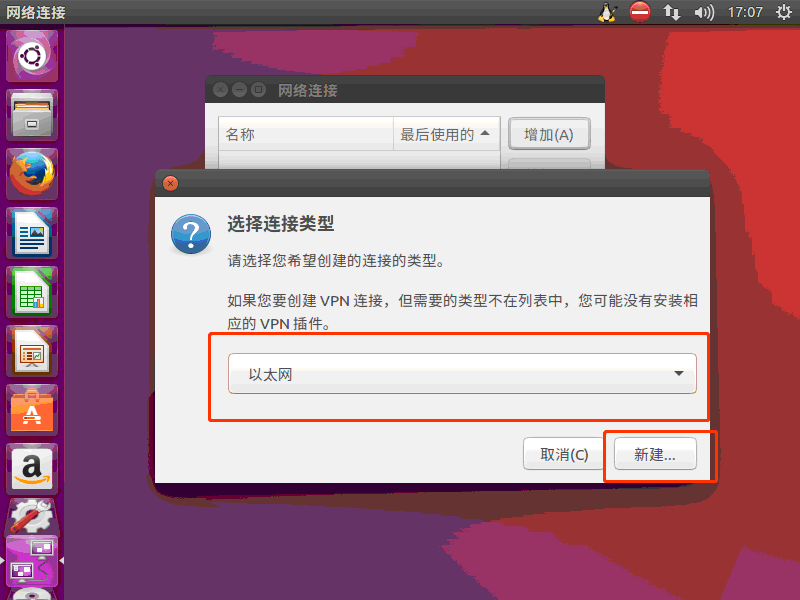
4、以太网选项内,设备选择一个网卡

5、填写链接名称并配置IPV4设置-->方法选择手动-->增加

6、鼠标点击到栏内填写IP地址、子网掩码、路由地址、DNS à 保存
注:填写客户提供的IP地址等信息。

7、创建完成后关闭网卡栏

8、右击桌面à打开终端
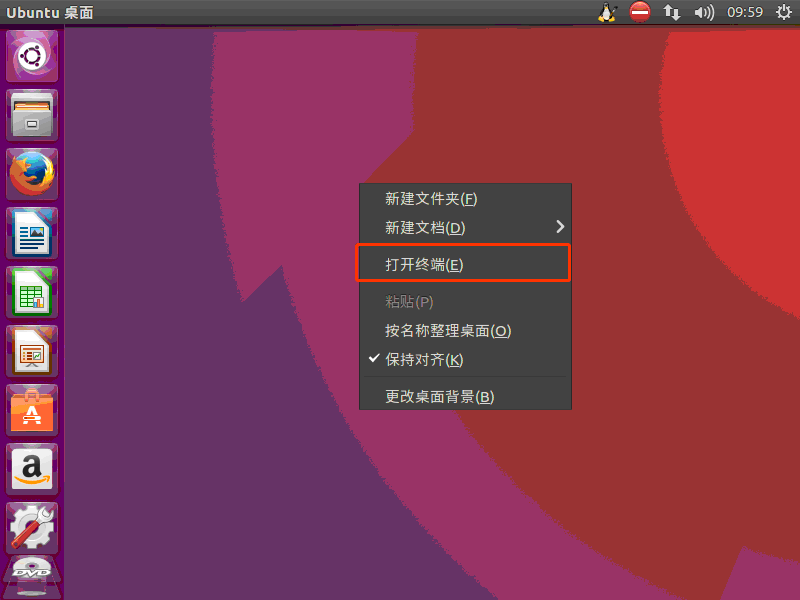

9、给root设置密码注:输入密码默认是不显示的。
修改root密码 命令:sudo passwd

10、切换到root用户
切换到root用户 命令:su root

11、重启服务器
重启服务器-命令:reboot

12、登陆-->右击桌面-->打开终端-->查看网卡信息
查看网卡信息-命令:ifconfig

11、测试当前是否连通。
命令:ping www.baidu.com
退出:Ctrl + c

服务安装
1、SSH远程工具安装
1、切换到root用户
命令:su root

2、更新软件包
更新软件包-命令:apt-get update
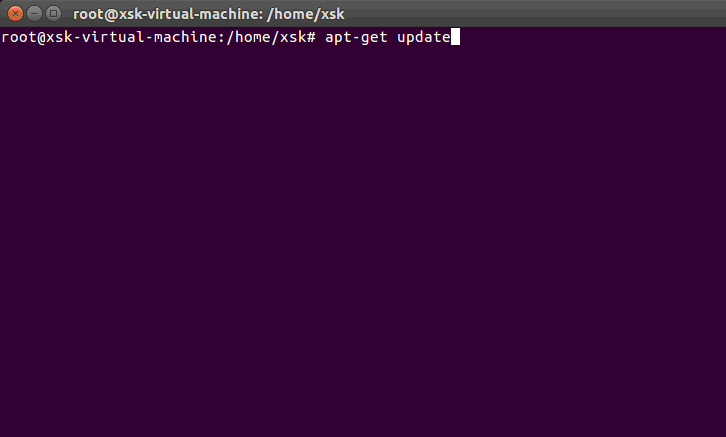
3、安装ssh远程服务
安装命令-ssh:apt-get install –y openssh-server vim

2、安装TeamViewer远程桌面服务
1、切换到root用户
命令:su root

2、更新软件包
更新软件包-命令:apt-get update
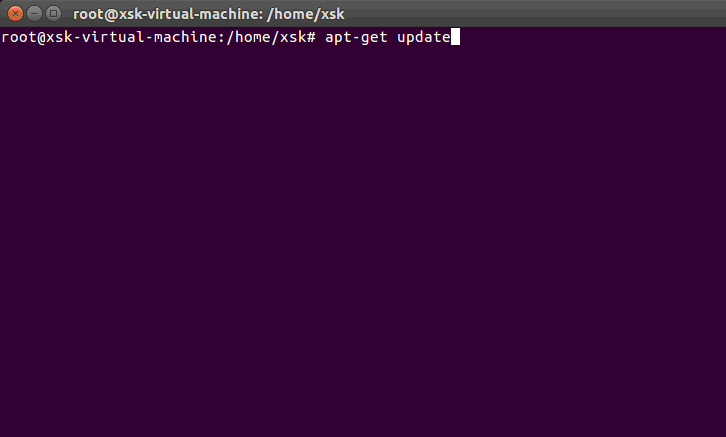
3、安装下载工具
命令:apt-get install -y wget

4、下载TeamViewer软件包
软件包获取方式2选1(推荐第二种):
①百度网盘
下载地址:https://pan.baidu.com/s/1wVP-pTN36gp1U-rcjtDh6A
密码:9wr3
②命令行下载包到本地
命令:wget https://download.teamviewer.com/download/linux/teamviewer_amd64.deb

5、安装TeamViewer软件包
命令:dpkg -i teamviewer_amd64.deb
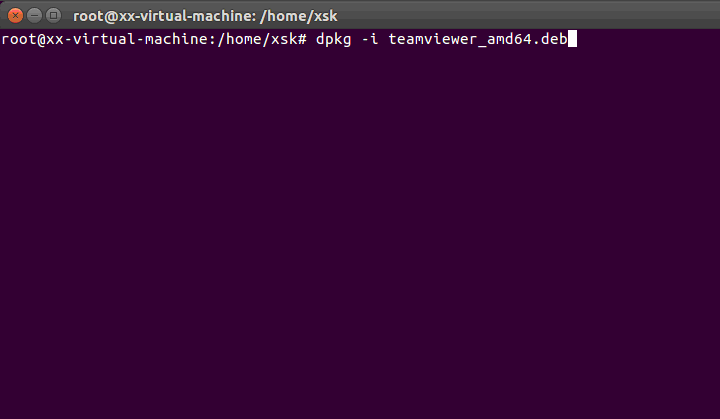
6、直接安装TeamViewer会提示依赖问题,通过异常来安装依赖包。
命令:apt-get install -f –y
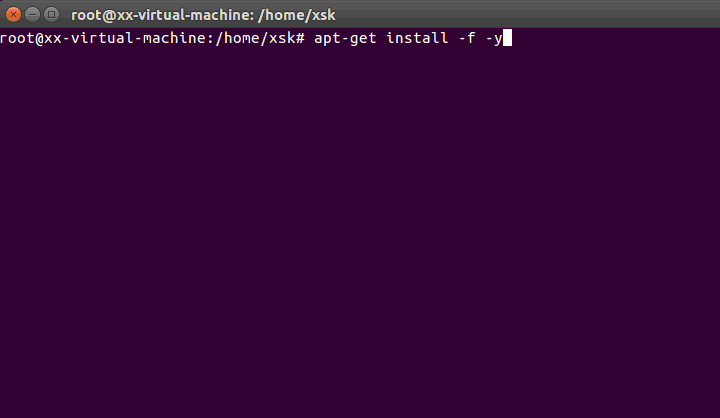
7、安装完依赖包,再次安装TeamViewer
命令:dpkg -i teamviewer_amd64.deb

8、设置teamviewer开机自启动

9、设置永久teamviewer远程密码
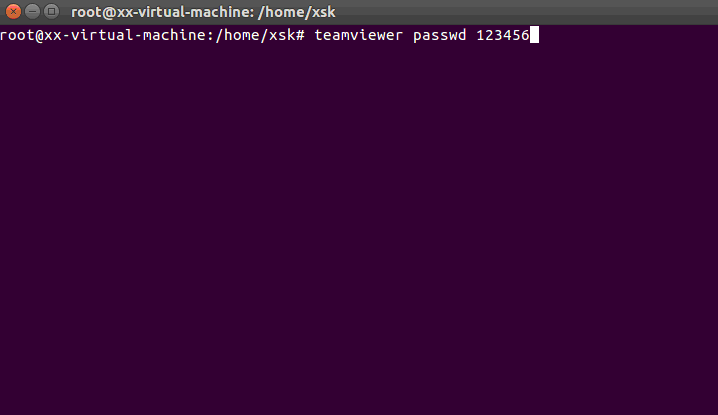
10、打开teamviewer
点击将终端缩小到最小化

点击菜单-->搜索teamviewerà双机运行

结束

3、安装向日葵远程桌面服务
1、切换到root用户
命令:su root

2、更新软件包
更新软件包-命令:apt-get update
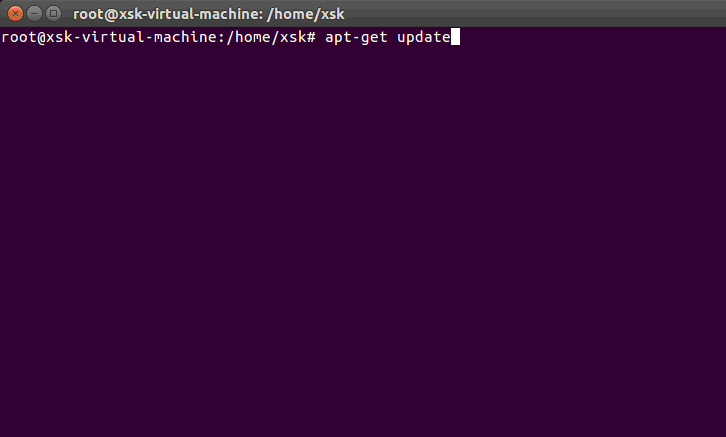
3、安装下载工具
命令:apt-get install -y wget

4、下载向日葵软件安装包
下载地址:https://sunlogin.oray.com/zh_CN/download/download?id=72&os=Ubuntu/Deepin
下载命令:wget -O xrk.deb https://sunlogin.oray.com/zh_CN/download/download?id=72&os=Ubuntu/Deepin

5、安装向日葵软件包
命令:dpkg -i xrk.deb
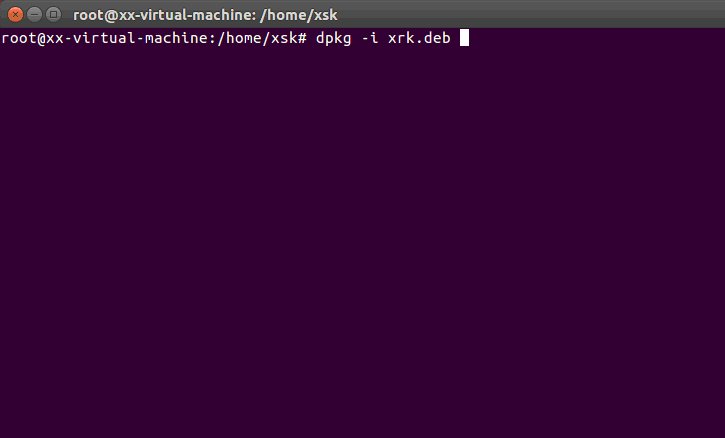
6、直接安装向日葵会提示依赖问题,通过异常来安装依赖包。
命令:apt-get install -f –y

7、再次安装向日葵远程软件
命令:dpkg -i xrk.deb
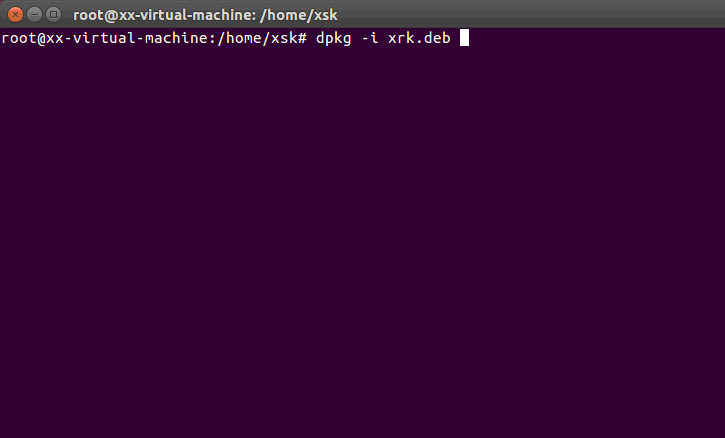
8、打开向日葵软件
点击菜单-->搜索Sun-->双机运行
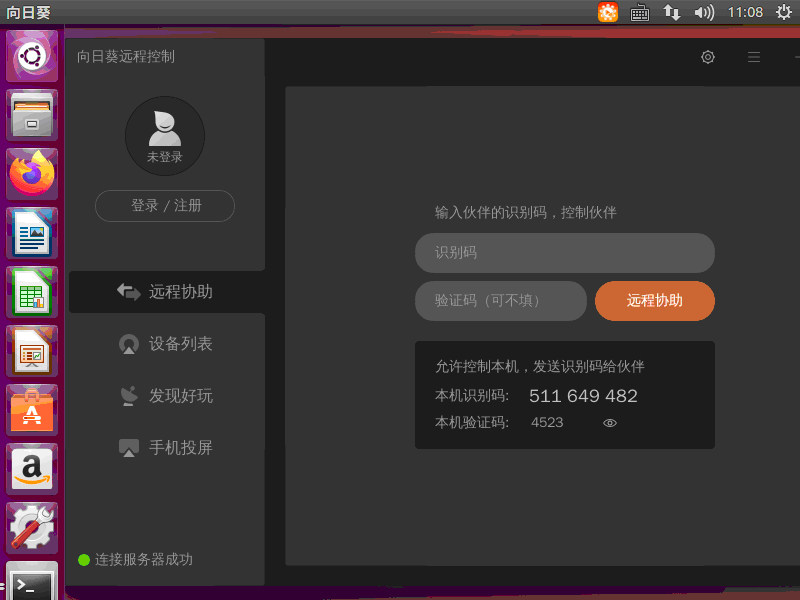
9、配置自定义验证密码
密码:123456

10、确认是否开启开机自启动

结束